마우스 속도 조절은 컴퓨터 사용 시 중요한 요소 중 하나입니다. 사용자가 원하는 대로 커서의 이동 속도를 조정하면 작업 효율성을 높일 수 있습니다. 과도한 속도는 정밀한 작업을 어렵게 하고, 너무 느린 속도는 작업을 지연시킬 수 있습니다. 따라서 적절한 속도로 조정하는 것이 필요합니다. 이 글에서는 마우스 속도를 조절하는 다양한 방법과 각 방법의 장단점을 소개하고자 합니다.
Windows에서 마우스 속도 조절하기
Windows 운영 체제에서 마우스 속도를 조절하는 방법은 매우 간단합니다. 먼저, 화면 왼쪽 하단의 '시작' 버튼을 클릭하고 '설정'을 선택합니다. '장치'를 클릭한 후, '마우스'를 선택합니다. 마우스 속도 조절 옵션이 보이는데, 여기서 '추가 마우스 옵션'을 클릭합니다.
'포인터 옵션' 탭에서 '포인터 속도'를 조절할 수 있습니다. 슬라이더를 좌우로 움직여 원하는 속도를 설정하고, 적용을 클릭하면 변경사항이 저장됩니다. 이 방법은 직관적이며, 마우스 속도를 즉시 조정할 수 있는 장점이 있습니다.
Mac에서 마우스 속도 조절하기
Mac 운영 체제에서 마우스 속도를 조절하는 방법도 간단합니다. 화면 좌측 상단의 애플 아이콘을 클릭하고 '시스템 환경설정'을 선택합니다. '마우스'를 클릭하여 마우스 설정 화면으로 이동합니다. 여기서 '트래킹 속도' 슬라이더를 조정하여 원하는 속도로 설정합니다.
조정 후에는 즉시 변경된 속도를 확인할 수 있습니다. Mac에서는 속도 조절이 간편하게 이루어지며, 사용자 맞춤형 조정이 가능합니다.
게이밍 마우스에서 속도 조절하기
게이밍 마우스는 일반적으로 별도의 소프트웨어를 통해 마우스 속도를 세밀하게 조절할 수 있습니다. 제조사의 소프트웨어를 설치하고 실행하면, 마우스의 DPI(해상도) 설정을 변경할 수 있습니다. DPI는 마우스의 이동 감도를 조절하는데, 높은 DPI는 더 빠른 커서 이동을 가능하게 합니다. 소프트웨어에서 다양한 DPI 설정을 사용자에게 맞게 조정하고 저장할 수 있습니다.
게이밍 마우스는 이러한 설정을 프로필로 저장하여 여러 게임에서 쉽게 적용할 수 있는 장점이 있습니다.
마우스 속도 조절 시 유의사항
마우스 속도를 조절할 때는 몇 가지 유의사항이 있습니다. 너무 높은 속도는 세밀한 작업에 어려움을 줄 수 있습니다. 너무 낮은 속도는 마우스 이동이 느려서 작업 효율을 떨어뜨릴 수 있습니다. 작업의 종류에 따라 적절한 속도로 조정하는 것이 중요합니다.
또한, 마우스의 센서와 패드가 적절히 조정되어 있어야 속도 조절 효과를 제대로 느낄 수 있습니다. 마우스 속도를 자주 변경하는 것보다 일정하게 유지하는 것이 작업의 일관성을 유지하는 데 도움이 됩니다.
소프트웨어를 통한 속도 조절
마우스 속도를 조절하기 위한 다양한 서드파티 소프트웨어가 있습니다. 이러한 소프트웨어는 마우스의 속도, DPI, 감도 등을 세밀하게 조정할 수 있는 기능을 제공합니다. 소프트웨어를 통해 고급 설정을 적용하고, 다양한 프로필을 저장하여 사용자의 필요에 맞게 조정할 수 있습니다. 이 방법은 특히 전문적인 작업이나 게임에서 유용하게 사용될 수 있습니다.
하지만, 서드파티 소프트웨어를 사용할 때는 신뢰할 수 있는 소프트웨어를 선택하는 것이 중요합니다.
마우스 패드의 영향
마우스 속도는 마우스 패드의 종류와 상태에 영향을 받을 수 있습니다. 패드의 표면이 매끄럽거나 거칠면 마우스의 이동 속도와 감도가 달라질 수 있습니다. 고품질의 마우스 패드를 사용하면 마우스 속도와 정확도가 향상될 수 있습니다. 또한, 마우스 패드의 청결 상태도 속도에 영향을 미치므로 정기적으로 청소하는 것이 좋습니다.
패드의 재질과 크기에 따라 적절한 조합을 찾아 사용하는 것이 중요합니다.
결론 및 의견
마우스 속도 조절은 작업 효율과 편안한 사용을 위해 매우 중요합니다. Windows와 Mac 운영 체제에서 제공하는 기본적인 속도 조절 방법을 통해 간편하게 조정할 수 있습니다. 게이밍 마우스와 같은 고급 장비를 사용하는 경우, 보다 세밀한 조정이 가능하여 다양한 상황에 맞게 사용할 수 있습니다. 마우스 속도 조절 시에는 자신의 작업 스타일과 필요에 맞게 적절히 조정하는 것이 중요합니다.
이와 함께, 마우스 패드의 상태와 서드파티 소프트웨어의 활용도 고려하여 최적의 마우스 환경을 조성하는 것이 좋습니다.
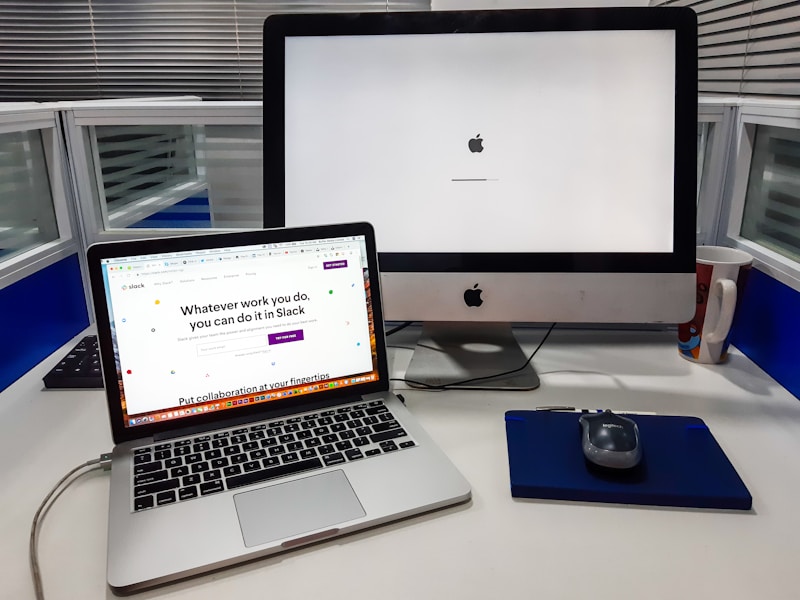
|

|

|

|

|

|
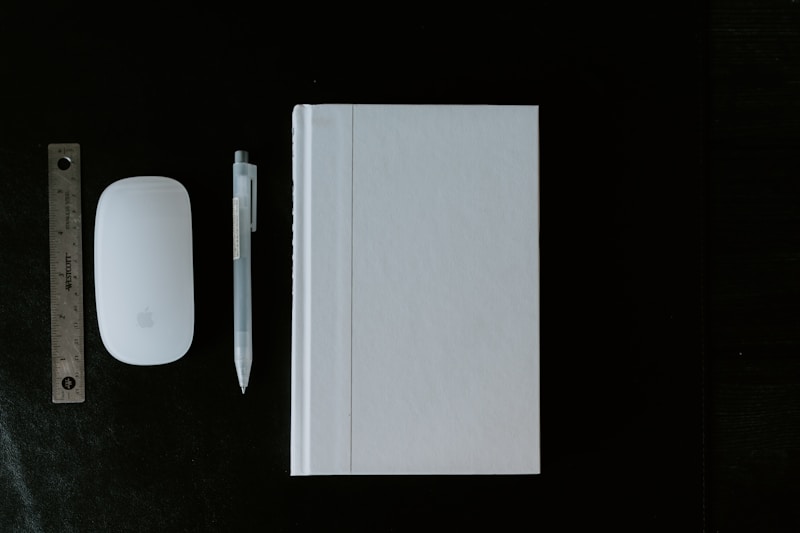
|

|







